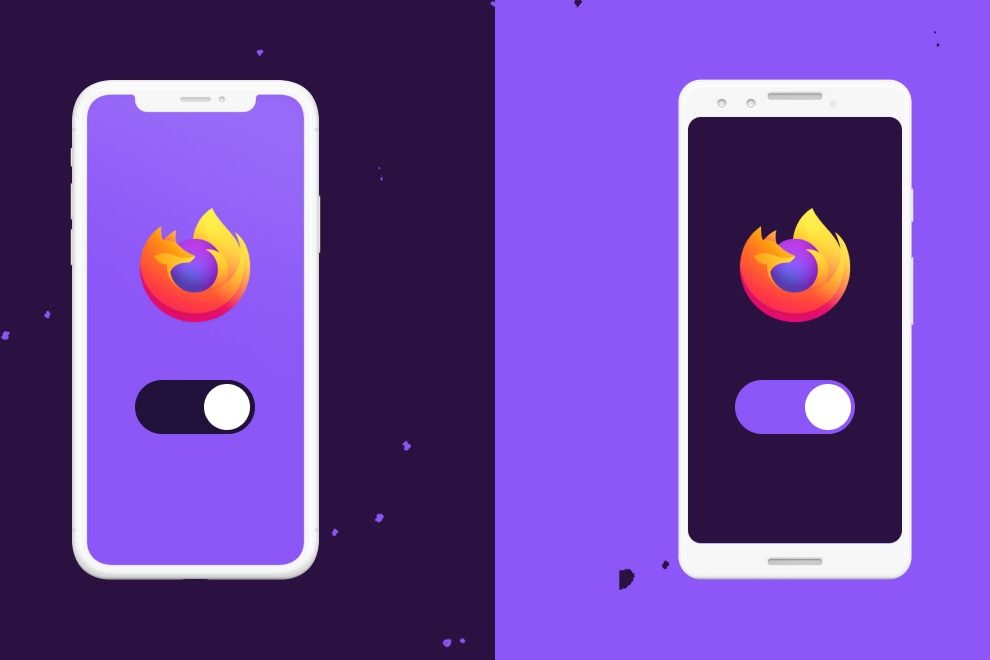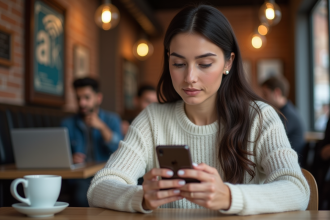Trois écrans, un bureau et soudain, la sensation qu’on a déverrouillé un nouveau niveau de productivité. Le triple affichage ne relève plus du fantasme réservé aux ingénieurs ou aux traders suréquipés. Aujourd’hui, il s’invite chez tous ceux qui refusent de choisir entre efficacité et confort visuel. Place à la méthode concrète pour installer et paramétrer trois moniteurs, sans se perdre dans les branchements ou les réglages obscurs.
Configuration requise pour connecter 3 moniteurs à un ordinateur portable
Avant de se lancer, mieux vaut s’assurer d’avoir tout ce qu’il faut sous la main pour relier trois écrans à un seul ordinateur portable. Plusieurs éléments sont à vérifier.
La carte graphique
Commencez par contrôler la capacité de la carte graphique de votre appareil. De nombreux portables récents embarquent déjà des cartes graphiques intégrées ou dédiées capables de gérer plusieurs écrans. Mais gare aux exceptions : certains modèles d’entrée de gamme limitent l’affichage à deux moniteurs. Un rapide coup d’œil aux caractéristiques techniques de votre machine vous évitera bien des déconvenues.
Adaptateurs et câbles appropriés
Chaque ordinateur portable a sa propre combinaison de ports vidéo : HDMI, DisplayPort, USB-C, voire VGA sur certains anciens modèles. Les écrans, eux aussi, ont leurs exigences. Selon vos connectiques, il faudra peut-être investir dans des adaptateurs, USB-C vers HDMI, DisplayPort vers VGA, et ainsi de suite, ou des câbles spécifiques. Pour éviter les frustrations, privilégiez des adaptateurs certifiés compatibles avec la résolution et le taux de rafraîchissement souhaités. Rien de plus agaçant qu’un écran qui clignote ou refuse obstinément de s’allumer.
Configuration logicielle
Windows, macOS, Linux : tous ces systèmes d’exploitation savent gérer plusieurs écrans, à condition d’être tenus à jour. Une fois les moniteurs branchés, il suffit d’accéder aux paramètres d’affichage pour organiser leur disposition, régler la résolution ou encore déterminer l’orientation de chaque dalle. Un paramétrage correct vous fera gagner un temps précieux au quotidien, surtout si votre espace de travail change régulièrement.
Étapes à suivre pour connecter les 3 moniteurs à l’ordinateur portable
Voici comment procéder, étape par étape, pour relier efficacement trois moniteurs à votre ordinateur portable.
Étape 1 : Compatibilité matérielle
Avant toute chose, vérifiez la présence d’une carte graphique adaptée, des adaptateurs et câbles adéquats, sans oublier des ports USB disponibles pour alimenter les trois écrans. Certains moniteurs consomment plus d’énergie ou requièrent des ports spécifiques, mieux vaut anticiper ces détails.
Étape 2 : Brancher les moniteurs
Connectez chaque moniteur à l’ordinateur portable en utilisant les bons câbles et adaptateurs. Le choix du port (HDMI, DisplayPort, USB-C…) dépend de la compatibilité de vos équipements. Suivez les recommandations du fabricant pour chaque écran, et assurez-vous que l’ensemble est bien alimenté. Ce type de branchement, souvent moins évident qu’il n’y paraît, mérite une attention particulière : un port mal inséré peut suffire à perturber toute la configuration.
Étape 3 : Paramètres d’affichage
Une fois le branchement effectué, ouvrez les paramètres d’affichage de votre système d’exploitation. Que vous soyez sur Windows, macOS ou Linux, une interface graphique vous permet de visualiser et d’organiser l’agencement de vos écrans. Disposez les moniteurs virtuellement pour qu’ils correspondent à votre installation physique : l’écran principal au centre, les écrans secondaires de part et d’autre, par exemple. Profitez-en pour ajuster la résolution, l’orientation ou régler la luminosité et le contraste de chaque moniteur, directement via leurs menus de réglage intégrés.
Comment configurer les paramètres d’affichage pour travailler avec 3 écrans
Une fois vos trois écrans reliés et reconnus par l’ordinateur, il reste à affiner les réglages pour un confort de travail optimal.
Commencez par ouvrir les paramètres d’affichage du système. Vous y trouverez généralement une section dédiée à la gestion de plusieurs écrans. C’est là que vous pourrez organiser leur ordre d’affichage, souvent nommé « Disposition » ou « Arrangement d’écrans ».
Dans cette interface, une représentation graphique des écrans branchés s’affiche. Il suffit alors de faire glisser et d’aligner les rectangles pour que l’agencement virtuel colle à la réalité physique de votre bureau. Un geste simple, mais qui change tout à l’usage : plus besoin de chercher votre curseur d’un écran à l’autre.
En complément, il est possible d’ajuster plusieurs paramètres pour chaque moniteur, selon vos besoins :
- Modifier la résolution d’affichage pour chaque écran afin d’obtenir une image nette et adaptée à chaque tâche
- Changer l’orientation de l’affichage, pratique pour un écran vertical dédié à la lecture de documents
- Réglages de luminosité et de contraste accessibles via les menus propres à chaque moniteur, pour un confort visuel personnalisé
Une fois les modifications appliquées, vérifiez que la disposition des écrans correspond bien à votre organisation physique. Un double affichage mal aligné peut vite devenir source d’erreur ou de fatigue visuelle.
Maîtriser le triple affichage, c’est s’offrir un bureau qui s’adapte à votre rythme, à vos projets, à vos ambitions. Le gain de temps et la fluidité dans vos tâches n’ont plus rien d’un luxe inaccessible. Reste à voir jusqu’où vous irez avec ce nouvel horizon numérique.